Apple Vision Pro – Benutzerhandbuch
- Herzlich willkommen
-
- Suchen nach Einstellungen
- Verbinden der Apple Vision Pro mit dem Internet
- Anmelden mit deiner Apple-ID auf der Apple Vision Pro
- Verwenden von iCloud auf der Apple Vision Pro
- Festlegen eines Codes und Verwenden von Optic ID
- Verbinden von Bluetooth-Geräten
- Verwenden von AirDrop
- Verwenden der Familienfreigabe
-
- Ändern der Mitteilungseinstellungen
- Einstellen von Datum und Uhrzeit
- Ändern der Sprache und Region
- Ändern des Gerätenamens
- Aktivieren oder Deaktivieren von Toneffekten
- Sehen von Personen in deinem Umfeld bei immersiven Erlebnissen
- Verwenden der Apple Vision Pro in einem Flugzeug
- Aktualisieren von Apps im Hintergrund
- Festlegen von Inhaltsbeschränkungen in „Bildschirmzeit“
- Entfernen von Apps
- Erlauben des Gastzugriffs auf deine Apple Vision Pro
-
- Aufnahme
- Uhr
- Die Dinosaurier
-
- Einführung in die App „Keynote“
-
- Ausrichten von Objekten
- Objekte in einem Textfeld oder einer Form platzieren
- Anordnen in Ebenen, Gruppieren und Schützen von Objekten
- Vergrößern, Verkleinern, Drehen und Spiegeln von Objekten
- Ändern der Darstellung eines Objekts
- Hinzufügen eines Untertitels oder Titels
- Erstellen einer interaktiven Präsentation durch Hinzufügen verlinkter Objekte
-
- Hinzufügen oder Löschen eines Diagramms
- Ändern von Diagrammdaten
- Bewegen, Vergrößern/Verkleinern und Drehen eines Diagramms
- Ändern der Darstellung von Datenreihen
- Hinzufügen von Legenden, Gitternetzlinien und anderen Markierungen
- Ändern der Darstellung von Diagrammtexten und Beschriftungen
- Hinzufügen eines Diagrammrahmens und -hintergrunds
-
- Einrichten der App „Nachrichten“
- Senden und Empfangen von Nachrichten
- Hinzufügen von Fotos, Stickern und mehr
- Zurückrufen, Bearbeiten und Löschen von Nachrichten
- Verfolgen von Nachrichten und Konversationen
- Zusammenarbeiten in der App „Nachrichten“
- Senden und Anfordern von Geldbeträgen mit Apple Cash
- Ändern von Mitteilungen
- Blockieren, Filtern und Melden von Nachrichten
- Achtsamkeit
-
- Laden von Musik
- Anzeigen von Alben, Playlists und anderen Objekten
- Wiedergeben von Musik
- Hinzufügen von Musik zur Warteliste
- Anhören von Radiosendern
-
- Apple Music abonnieren
- Anhören von verlustfrei komprimierter Musik (Format „Lossless“)
- Anhören von Dolby Atmos-Musik
- Suchen nach neuer Musik
- Hinzufügen von Musiktiteln zum Offline-Anhören
- Personalisierte Empfehlungen erhalten
- Anhören von Radiosendern
- Suchen nach Musik
- Verwenden von Siri für die Musikwiedergabe
- Art der Musikwiedergabe ändern
- Numbers
- Pages
- Shazam
- Kurzbefehle
- Tipps
-
- TV-Sendungen, Filme und andere Inhalte abrufen
- Ansehen von Apple Immersive Video und 3D-Filmen
- Ansehen von Filmen und TV-Sendungen in einer Umgebung
- Abonnieren von Apple TV+, MLS Season Pass und Apple TV-Kanälen
- Ansehen von Sportsendungen
- Wiedergabe steuern
- Gemeinsamer Sehspaß mit SharePlay
- Mediathek verwalten
- Ändern der Einstellungen
-
- Einführung in die Funktionen der Bedienungshilfen
-
-
- Aktivieren und Einüben von VoiceOver
- Ändern der VoiceOver-Einstellungen
- Lernen von VoiceOver-Gesten
- Steuern von VoiceOver mithilfe des Rotors
- Verwenden der virtuellen Tastatur
- Verwenden von VoiceOver mit einem Magic Keyboard
- Verwenden eines Brailledisplays
- Verwenden von VoiceOver für Bilder und Videos
- Zoomen
- Anzeige & Textgröße
- Bewegung
- Gesprochene Inhalte
- Audiobeschreibungen
- Eingabe via Auge
-
-
- Verwenden der integrierten Datenschutz- und Sicherheitsfunktionen
- Schützen deiner Apple-ID
-
- Anmelden mit Passkeys
- Mit Apple anmelden
- Automatisches Ausfüllen von starken Passwörtern
- Ändern von schwachen oder kompromittierten Passwörtern
- Anzeigen von Passwörtern und zugehörigen Informationen
- Verwenden von Gruppen für geteilte Passwörter
- Sicheres Teilen von Passkeys und Passwörtern mit AirDrop
- Verfügbarkeit von Passkeys und Passwörtern auf all deinen Geräten
- Automatisches Ausfüllen von Bestätigungscodes
- Mit weniger CAPTCHA-Abfragen auf der Apple Vision Pro anmelden
- Verwalten der Zwei-Faktor-Authentifizierung für deine Apple-ID
- Erstellen und Verwalten von E-Mail-Adressen für die Option „E-Mail-Adresse verbergen“
- Sicheres Internetsurfen mit iCloud Privat-Relay
- Verwenden einer privaten Netzwerkadresse
- Verwenden von Kontaktschlüsselbestätigung auf der Apple Vision Pro
- Copyright
Laden der Batterie der Apple Vision Pro und Prüfen ihres Ladezustands
Du kannst die Apple Vision Pro verwenden, während die Batterie geladen wird. Achte jedoch auf das USB-C-Ladekabel, wenn du dich im Raum bewegst. Wenn du eine Synchronisation mit iCloud ausführst oder die Apple Vision Pro verwendest, kann der Ladevorgang länger dauern.
Hinweis: Es empfiehlt sich, die Batterie mit der Steckdose verbunden zu lassen, wenn die Apple Vision Pro nicht verwendet wird, da die Apple Vision Pro die Synchronisierung deiner Nachrichten, E-Mails, Fotos und mehr fortsetzt. So ist sichergestellt, dass dein Inhalt aktuell und die Batterie aufgeladen ist, wenn du die Apple Vision Pro das nächste Mal aufsetzt.
Weitere Informationen zur Funktionsweise und optimalen Nutzung deiner Batterie findest du auf der Website Apple Lithium-Ionen-Batterien.
Batterie laden
Schließe die Batterie der Apple Vision Pro mit einem USB-C-Ladekabel und einem Apple 30W-USB-C-Netzteil an eine Steckdose an.
Die LED neben dem USB-C-Anschluss an der Batterie zeigt den Ladestatus an: Orange bedeutet, dass die Batterie geladen werden muss, und Grün bedeutet, dass die Batterie vollständig aufgeladen ist.
Wenn der Ladezustand der Batterie sehr niedrig ist, blinkt die orangefarbene LED möglicherweise. Dies zeigt an, dass die Batterie geladen werden muss, bevor du die Apple Vision Pro verwenden kannst.
Tipp: Tippe sanft auf die Batterie oder hebe sie auf, um die LED der Batterie zu sehen.
ACHTUNG: Stecke das Ladekabel nicht in den Ladeanschluss der Batterie der Apple Vision Pro, wenn du vermutest, dass sich im Ladeanschluss Flüssigkeit befinden könnte. Informationen über den Kontakt mit Flüssigkeiten und andere Informationen über das sichere Verwenden und Aufladen der Batterie findest du unter Wichtige Informationen zur Sicherheit für die Apple Vision Pro.
Ladezustand der Batterie prüfen
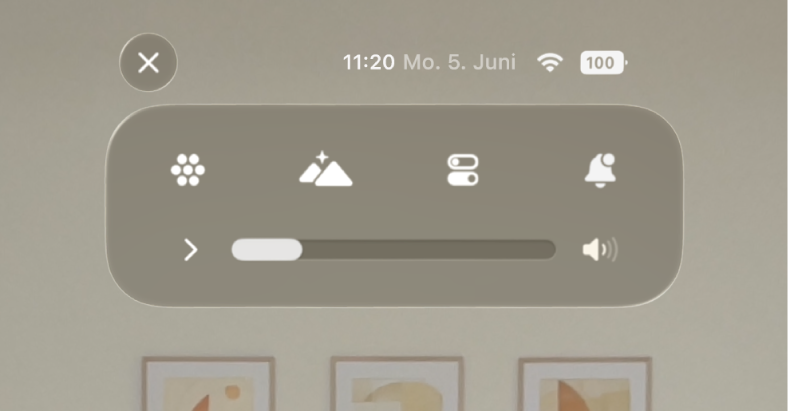
Du kannst den Batterieladezustand oder den Prozentsatz der Ladung jederzeit feststellen.
Ladezustand der Batterie anzeigen: Öffne das Kontrollzentrum.
Der Batterieladezustand oder der Prozentsatz der Ladung wird in der oberen rechten Ecke angezeigt.
Prozentwert für die Batterieladung ein- oder ausblenden: Wähle „Einstellungen“
